CDO コマンド ライン インターフェイスを使用する
CDO では、コマンド ライン インターフェイス(CLI)を使用して SSH デバイスを管理できます。コマンドは、単一のデバイスに送信することも、複数のデバイスに同時に送信することも可能です。ここでは、CLI コマンドを単一の SSH デバイスに送信する方法について説明します。
コマンドの入力方法
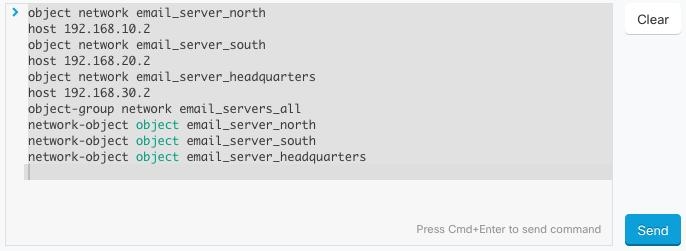
[ASAデバイスコマンドの入力(Entering ASA device Commands)]:CDO は、グローバル コンフィギュレーション モードでコマンドの実行を開始します。
長いコマンド:非常に長いコマンドを入力すると、CDO は、コマンドを複数のコマンドに分割して、すべてのコマンドを ASA API に対して実行できるようにします。コマンドの適切な区切りを CDO が判断できない場合、コマンドのリストをどこで区切るかのヒントを求めるプロンプトが表示されます。次に例を示します。
Error: CDO attempted to execute a portion of this command with a length that exceeded 600 characters. You can give a hint
to CDO at where a proper command separation point is by breaking up your list of commands with an additional empty line between
them.
このエラーメッセージを受信した場合、次の手順を実行します。
手順
| ステップ 1 |
CLI 履歴ペインでエラーの原因となったコマンドをクリックします。CDO は、コマンドボックスにコマンドの長いリストを入力します。 |
| ステップ 2 |
関連するコマンドのグループの後に空行を挿入して、コマンドの長いリストを編集します。たとえば、上記の例のように、ネットワークオブジェクトのリストを定義し、それらをグループに追加した後に空の行を追加します。この作業を、コマンドリストのいくつかの箇所で実行することになる場合があります。 |
| ステップ 3 |
[送信(Send)] をクリックします。 |
単一デバイスで CLI を使用する
手順
| ステップ 1 |
[デバイスとサービス] ページを開きます。 |
||
| ステップ 2 |
[デバイス(Devices)] タブをクリックして、デバイスを見つけます。 |
||
| ステップ 3 |
適切なデバイスタイプのタブをクリックします。 |
||
| ステップ 4 |
コマンド ライン インターフェイスを使用して、管理するデバイスを選択します。 |
||
| ステップ 5 |
デバイスの [デバイスアクション] ペインで、[>_コマンド ライン インターフェイス(>_Command Line Interface)] をクリックします。 |
||
| ステップ 6 |
上部の「コマンドペイン」にコマンドを入力し、[送信(Send)] をクリックします。 コマンドに対するデバイスの応答は、「応答ペイン」の下に表示されます。
|
コマンド履歴での動作
CLI コマンドを送信すると、CDO はそのコマンドを [コマンド ライン インターフェイス(Command Line Interface)] ページの履歴ペインに記録します。履歴ペインに保存されたコマンドは、再実行することも、コマンドをテンプレートとして使用することもできます。
手順
| ステップ 1 |
[デバイスとサービス] ページで、設定するデバイスを選択します。 |
||
| ステップ 2 |
[デバイス(Devices)] タブをクリックしてデバイスを見つけます。 |
||
| ステップ 3 |
適切なデバイスタイプのタブをクリックします。 |
||
| ステップ 4 |
[>_コマンド ライン インターフェイス(>_Command Line Interface)] をクリックします。 |
||
| ステップ 5 |
履歴ペインがまだ展開されていない場合は、時計アイコン |
||
| ステップ 6 |
[履歴(History)] ペインで変更または再送信するコマンドを選択します。 |
||
| ステップ 7 |
コマンドをそのまま再利用するか、コマンドペインでコマンドを編集し、[送信(Send)] をクリックします。CDO は、応答ペインにコマンドの結果を表示します。
|
 をクリックして展開します。
をクリックして展開します。
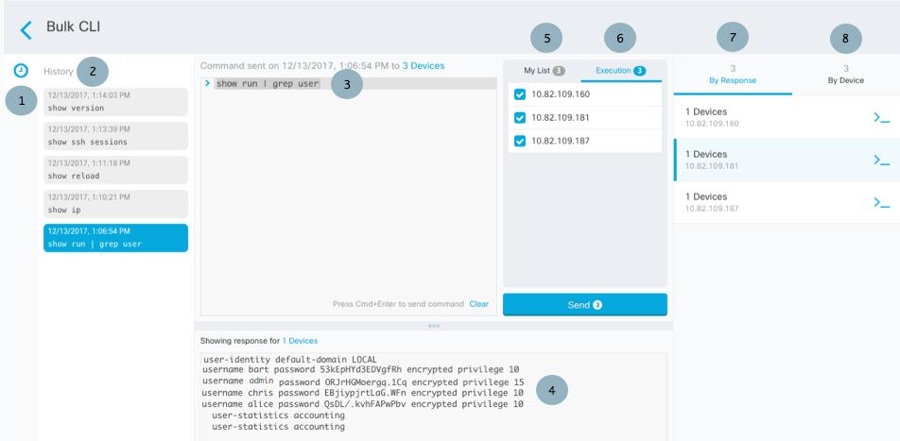

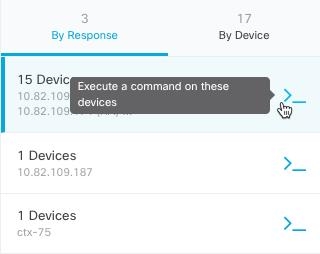


 をクリックして、すでに存在するマクロを確認します。
をクリックして、すでに存在するマクロを確認します。
 をクリックします。
をクリックします。
 をクリックします。このコマンドが、新しい CLI マクロの基礎になります。
をクリックします。このコマンドが、新しい CLI マクロの基礎になります。
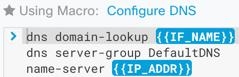
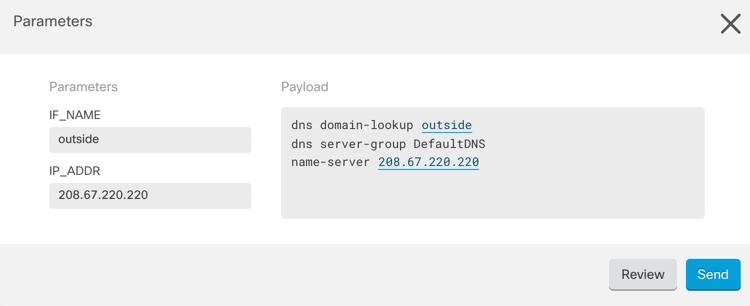

 をクリックします。
をクリックします。
 をクリックします。
をクリックします。

 をクリックします。 すべての警告を確認し、[OK]
をクリックします。 すべての警告を確認し、[OK] をクリックして、一括展開の結果を表示します。
をクリックして、一括展開の結果を表示します。



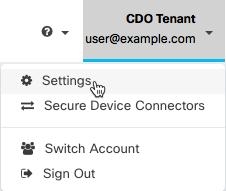
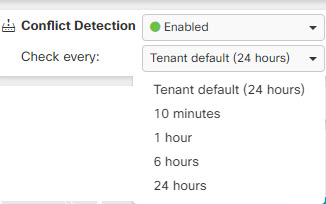
 フィードバック
フィードバック